
¿Sabías que puedes pedirle a Alexa de Amazon que imprima algo en tu impresora HP? Sí, obteniendo la información correcta de tu impresora y habilitando la habilidad correcta a través de Alexa, puedes dirigir un trabajo de impresión a tu impresora HP simplemente hablando con Alexa.
El truco está en obtener primero la dirección de correo electrónico de tu impresora. Luego habilitas la habilidad de la impresora HP a través de Alexa en tu dispositivo móvil. Entonces es el momento de reclutar la ayuda de Alexa para la impresión. Puedes pedirle a tu asistente de voz favorito que imprima diferentes tipos de artículos, incluyendo tu lista de compras, lista de verificación, juegos, formularios y más. Vamos a comprobarlo.
1. Encuentre la dirección de correo electrónico de su impresora
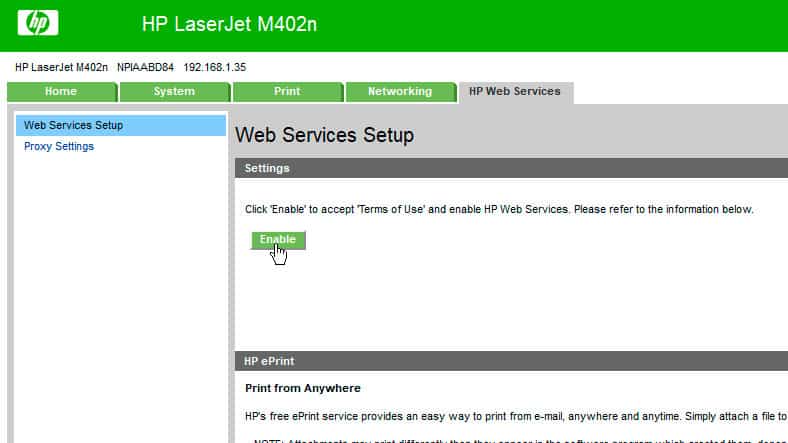
Primero, necesitas determinar la dirección de correo electrónico de tu impresora HP. Revisa las diferentes pantallas del panel de control de tu impresora para ver si aparece una dirección de correo electrónico. Si no, puede imprimir una hoja de información de Servicios Web. Nuevamente, examine las pantallas del panel de control de la impresora. Debería encontrar una pantalla para los Servicios Web. Seleccione esa pantalla. Debería ver una opción para Imprimir la hoja de información. Seleccione esa pantalla para imprimir la hoja.
Si la dirección de correo electrónico no aparece en la hoja, entonces probablemente necesites habilitar los Servicios Web. Para ello, abre tu navegador y escribe la dirección IP de tu impresora (la dirección debería aparecer en la hoja de información de Servicios Web que acabas de imprimir). En la página de configuración de la impresora, selecciona la pestaña de Servicios web y, a continuación, haz clic en el botón Habilitar.
Una vez habilitados los Servicios web, la impresora debería imprimir automáticamente otra hoja de información de Servicios web en la que se muestre la dirección de correo electrónico que necesitas. Haz clic en Aceptar en la ventana de Servicios web de tu navegador.
2. Encuentra la Skill de impresión de HP
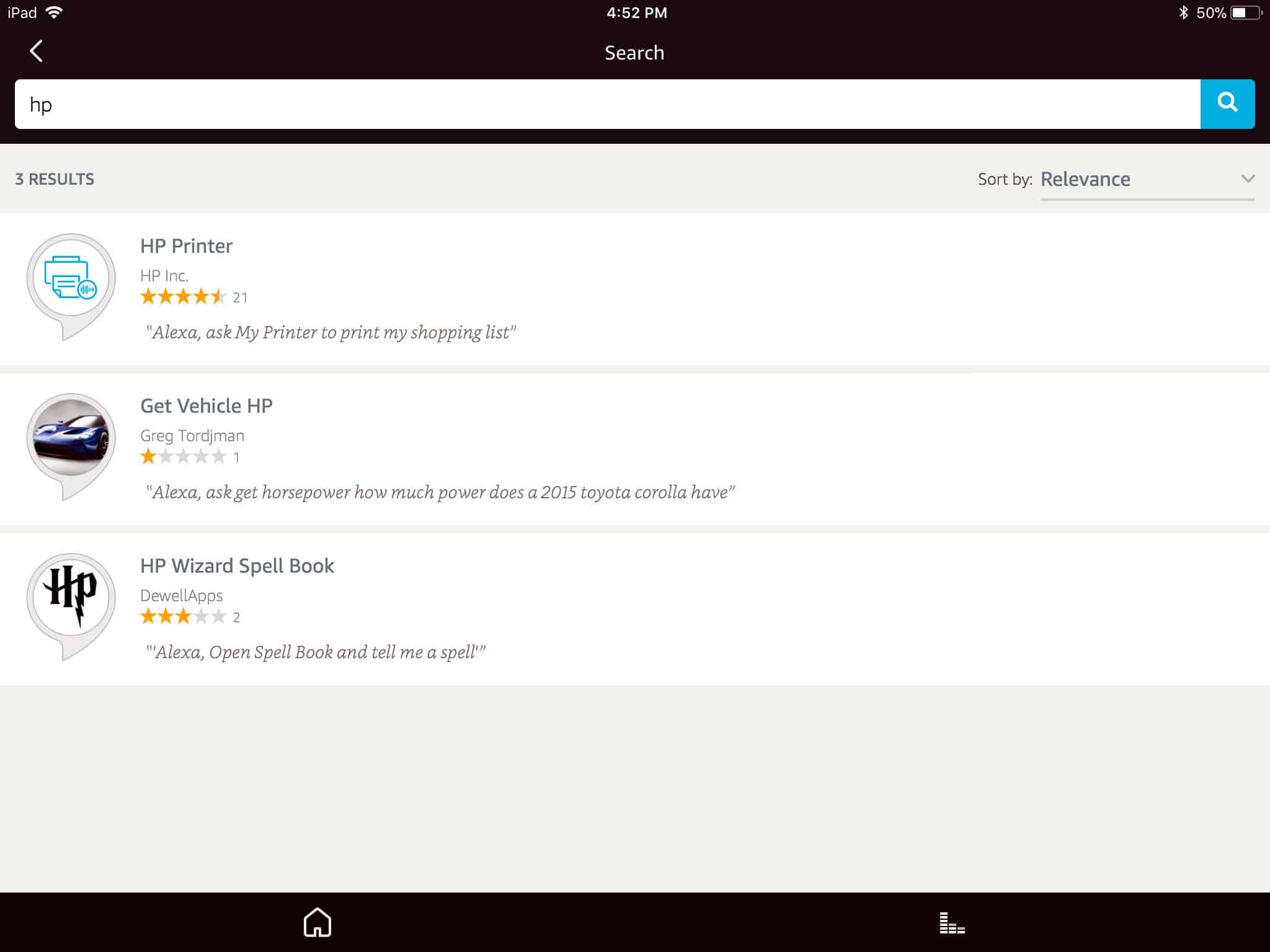
A continuación, abra la aplicación Alexa en su dispositivo móvil. Toca el icono de la hamburguesa y toca Habilidades. En el campo de búsqueda, escribe HP y ejecuta la búsqueda. A partir de los resultados de la búsqueda, pulse en la habilidad para Impresora HP.
3. Habilitar la habilidad de la impresora HP
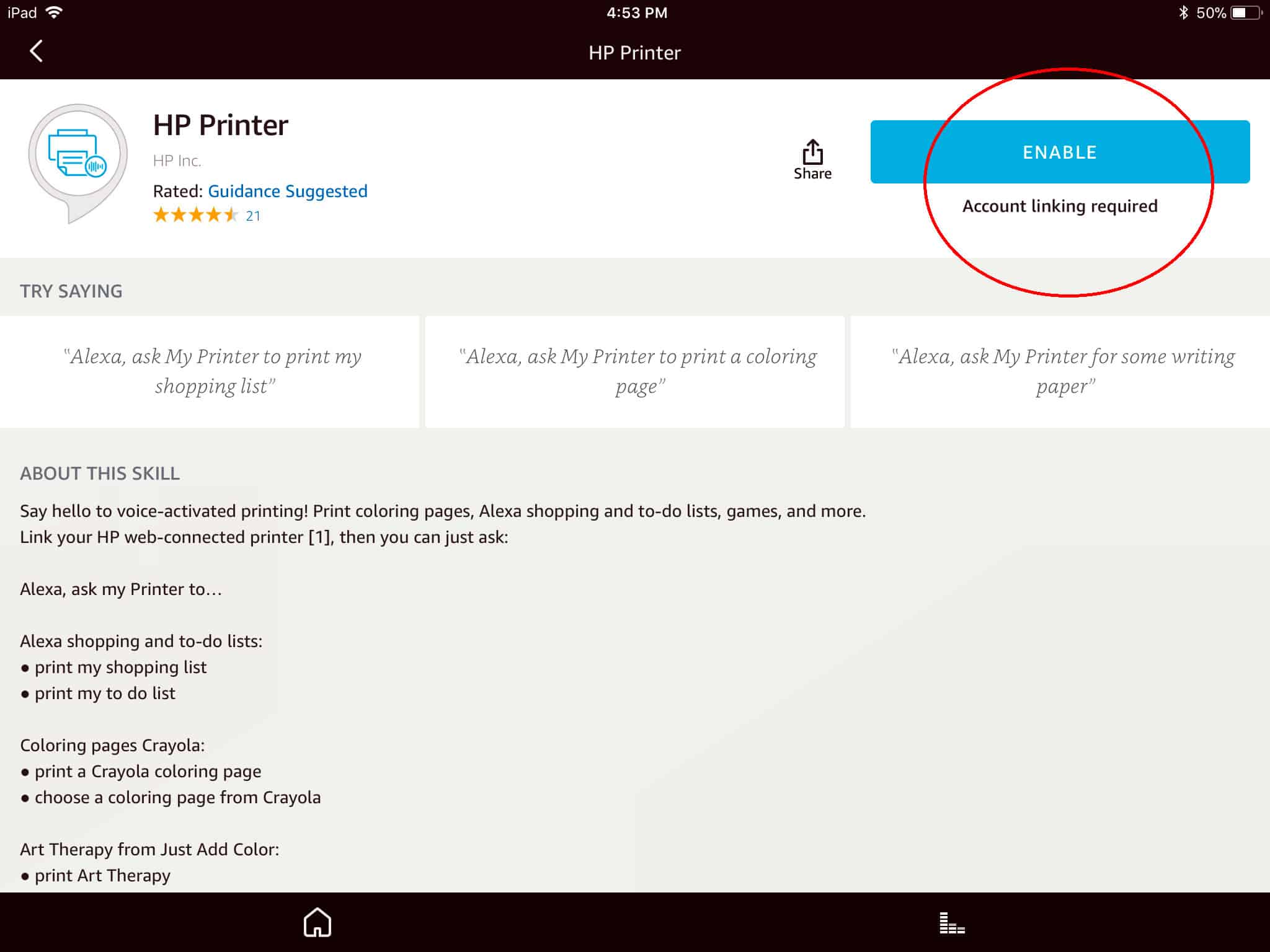
En la página de habilidades de la impresora HP, toca en Activar para activar la habilidad.
4. Añade el correo electrónico
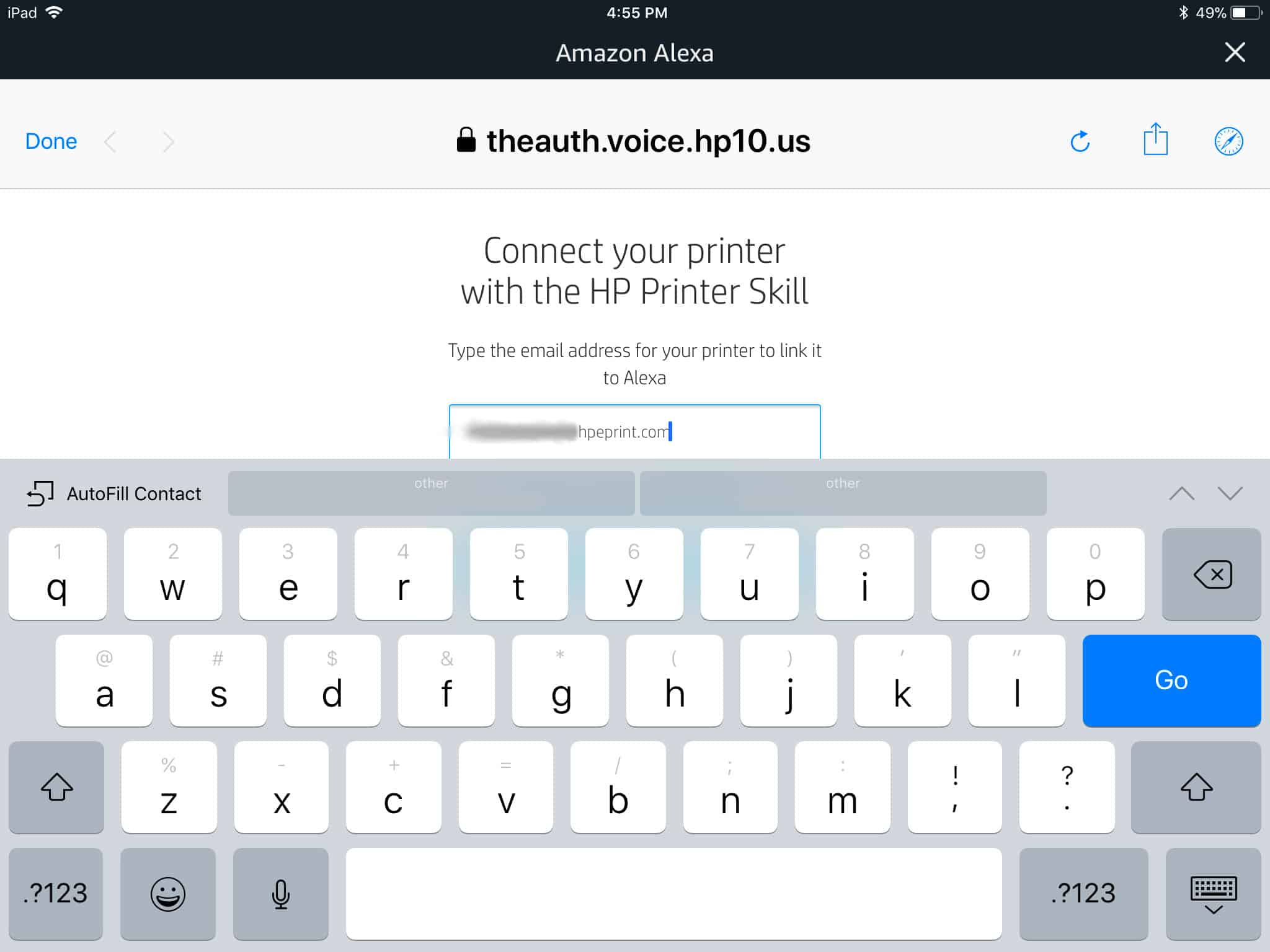
Luego se te lleva a una página donde se te pide que introduzcas la dirección de correo electrónico de tu impresora para vincularla a Alexa. Escriba la dirección de correo electrónico que aparece en la hoja de información de los Servicios Web.
5. Éxito de la conexión
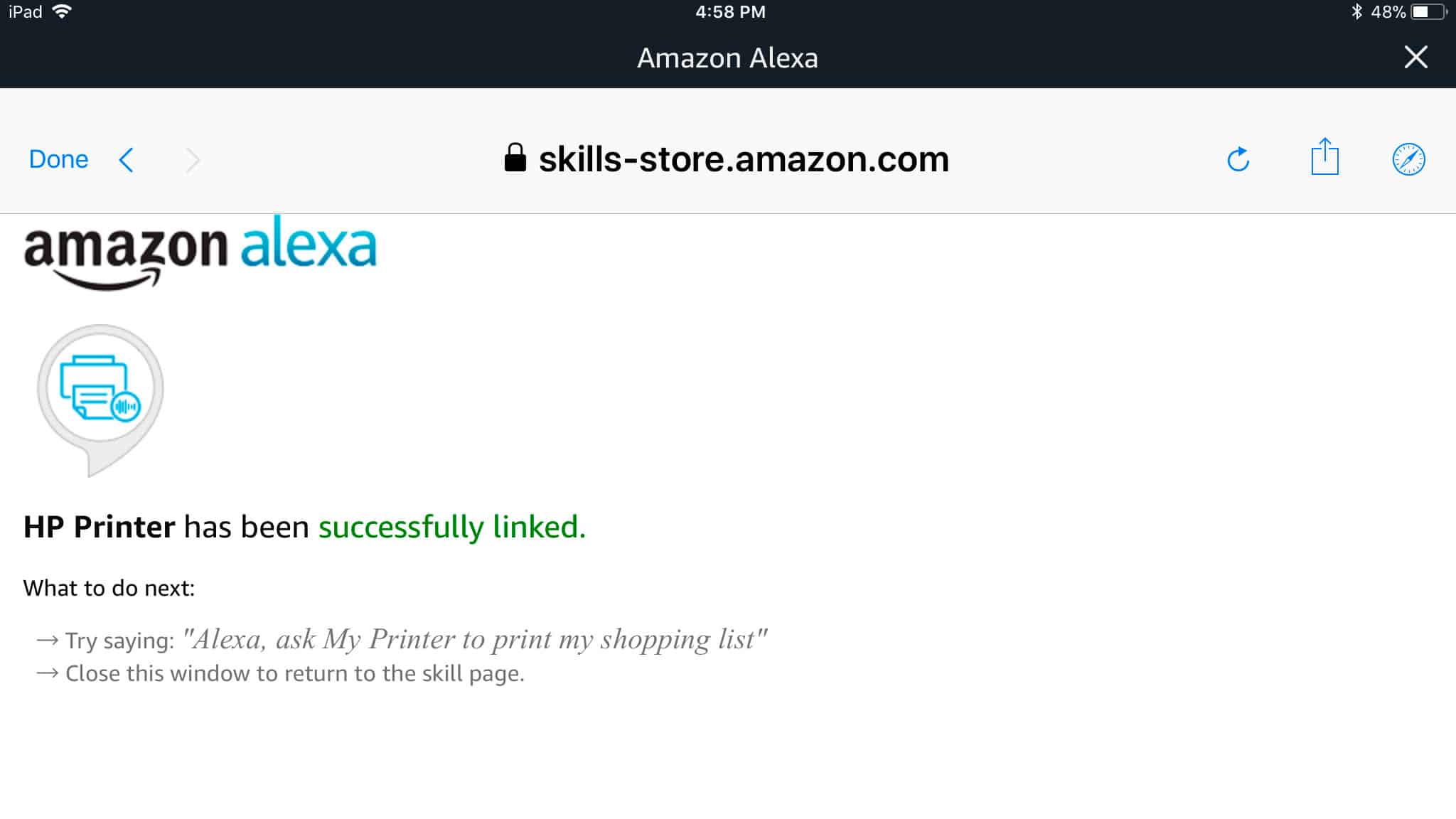 Un aviso debería decirle que su impresora se conectó con éxito a Alexa.
Un aviso debería decirle que su impresora se conectó con éxito a Alexa.
6. Lista de compras
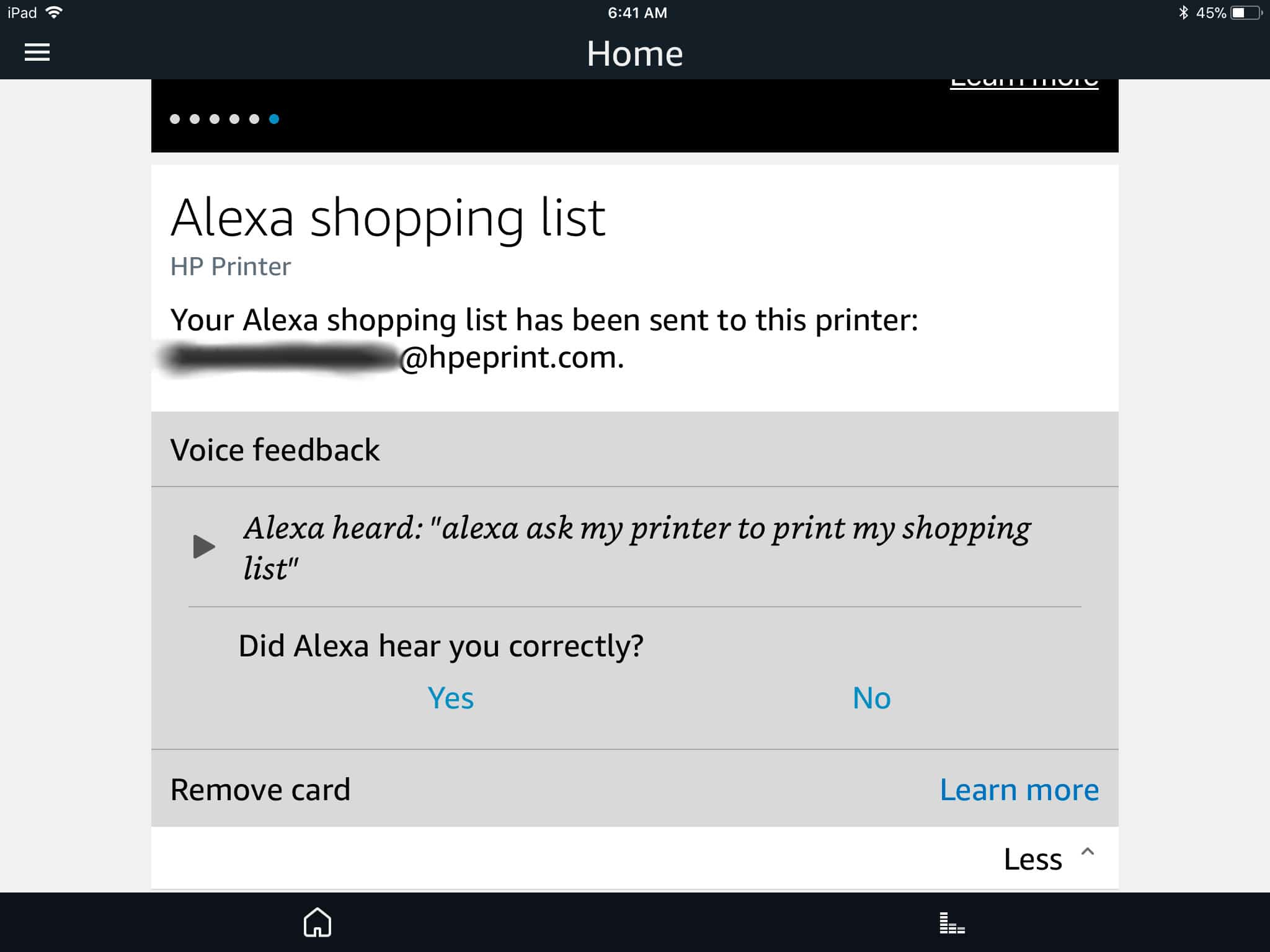
Pulse Listo desde la página donde introdujo su dirección de correo electrónico. En la página de habilidades de la impresora HP, puede ver los tipos de artículos que puede pedirle a Alexa que imprima. Para empezar, puede decir: «Alexa, pídele a mi impresora que imprima mi lista de compras» o «Alexa, pídele a mi impresora que imprima mi lista de tareas». (asumiendo que tienes una lista de compras o una lista de tareas a través de tu Amazon Echo).
7. Calendario
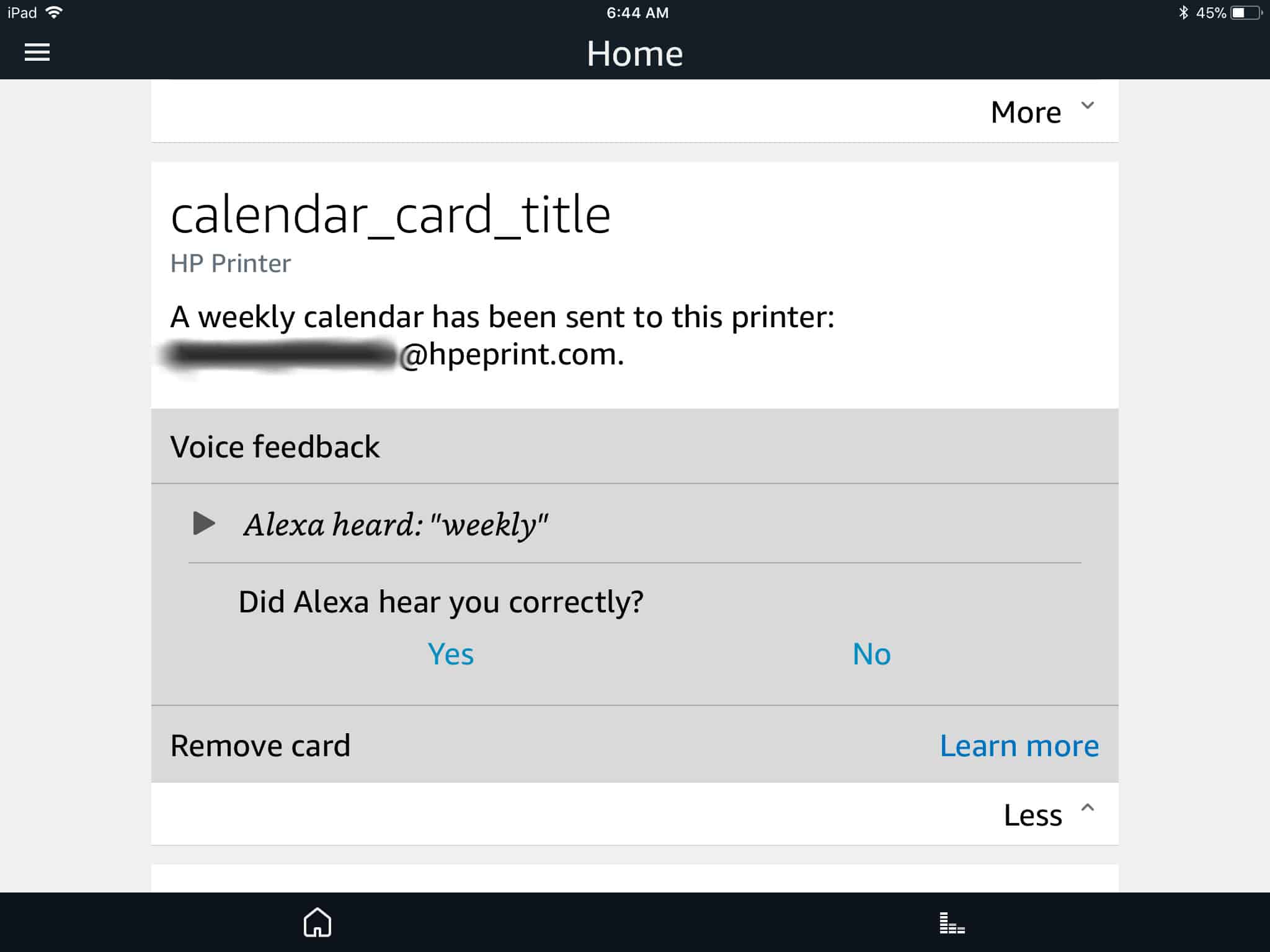
A continuación, puedes pedirle a Alexa que imprima un calendario en blanco que puedes rellenar con los eventos. Diga: «Alexa, pídele a mi impresora que imprima un calendario.» Alexa te pregunta si lo quieres semanal o mensualmente. Díselo, y el calendario se imprimirá.
8. Colorear
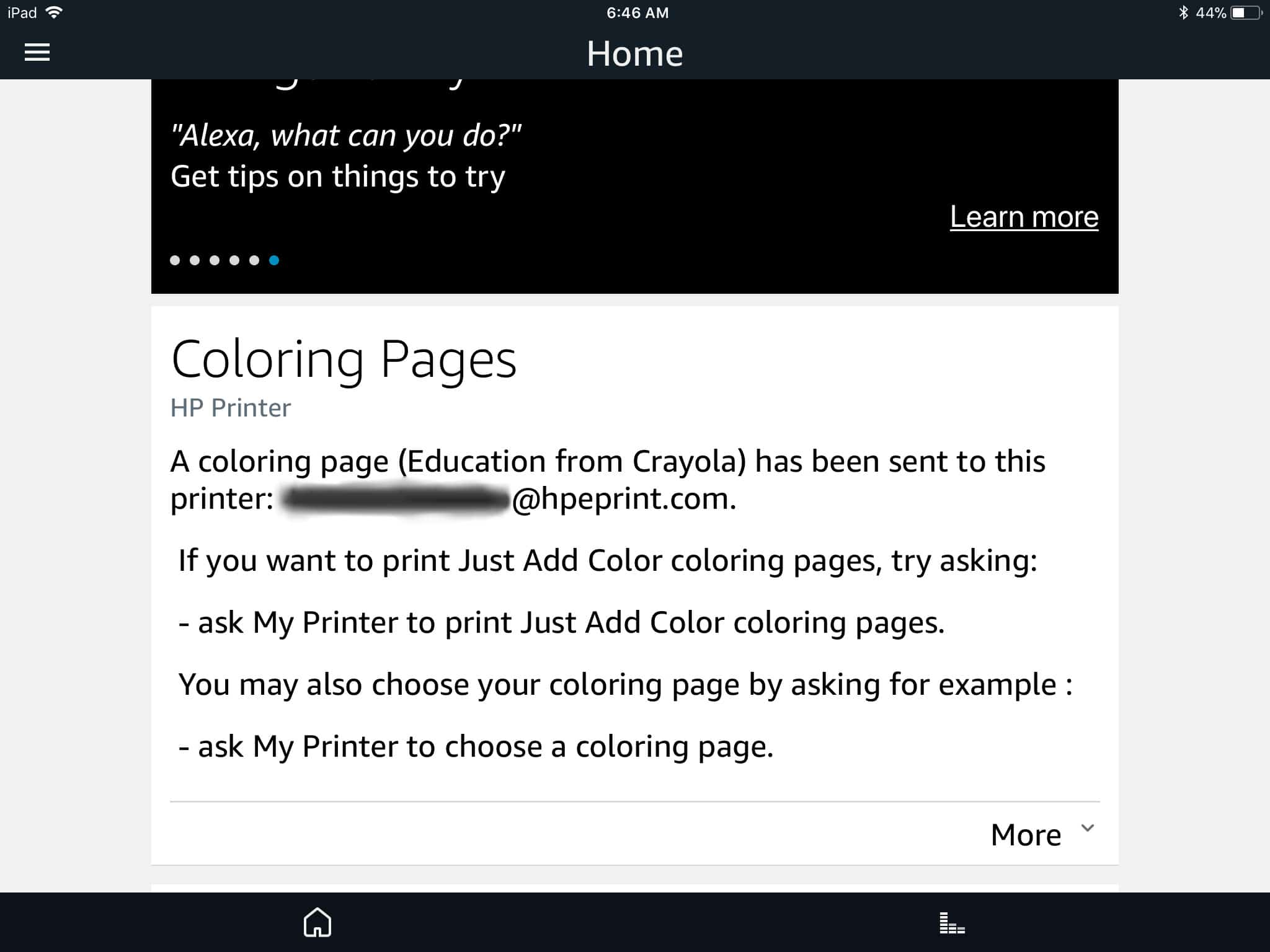
¿Quieres una página llena de imágenes ideales para colorear? Di: «Alexa, pídele a mi impresora que imprima una página para colorear Crayola» o «Alexa, pídele a mi impresora que imprima Arteterapia».
9. Juega a los juegos
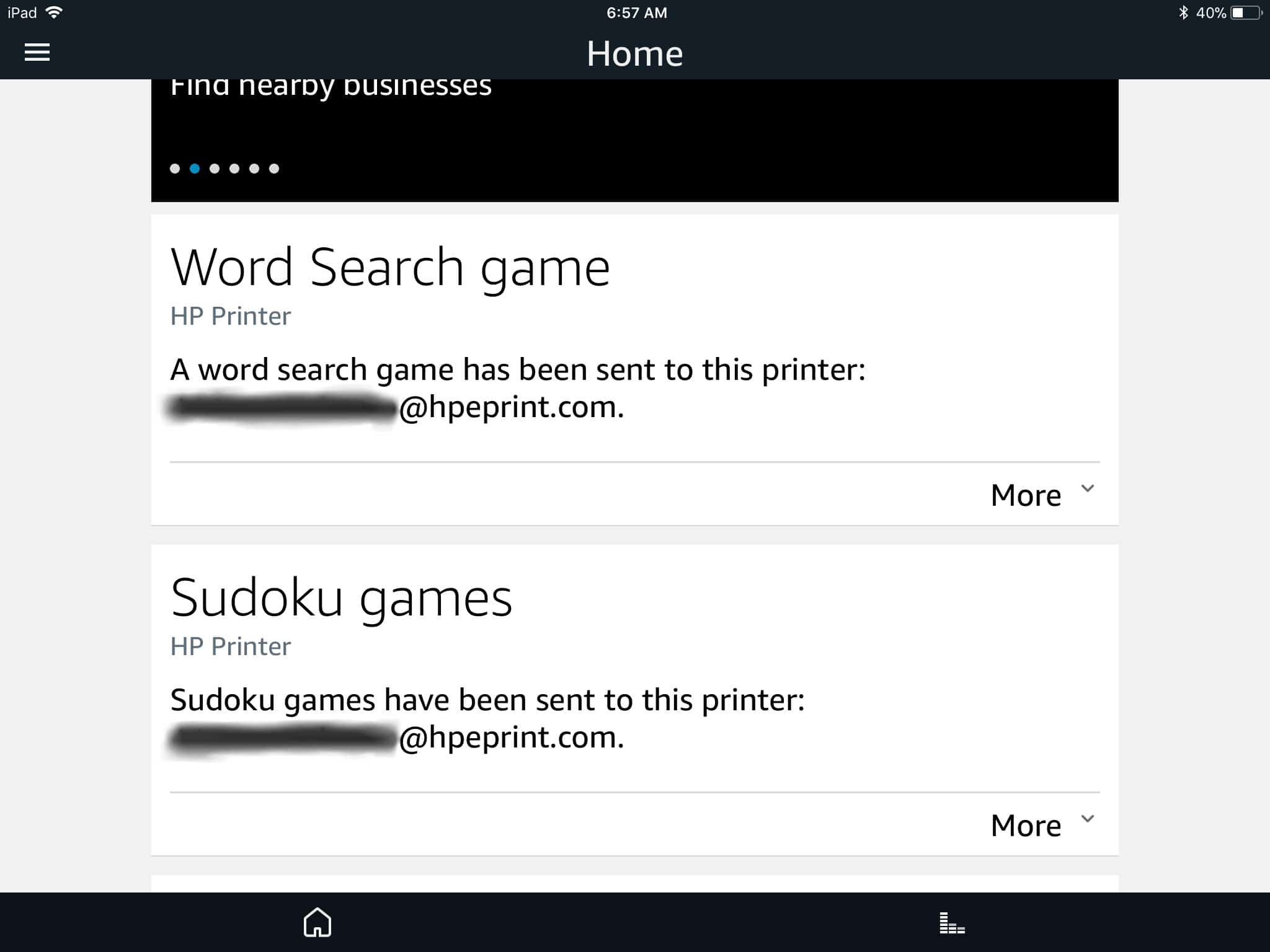
¿Quieres jugar un juego en una simple hoja de papel? Diga: «Alexa, pídele a mi impresora que imprima un juego de Sudoku duro» o «Alexa, pídele a mi impresora que imprima un juego de búsqueda de palabras duro».
10. Formularios en blanco
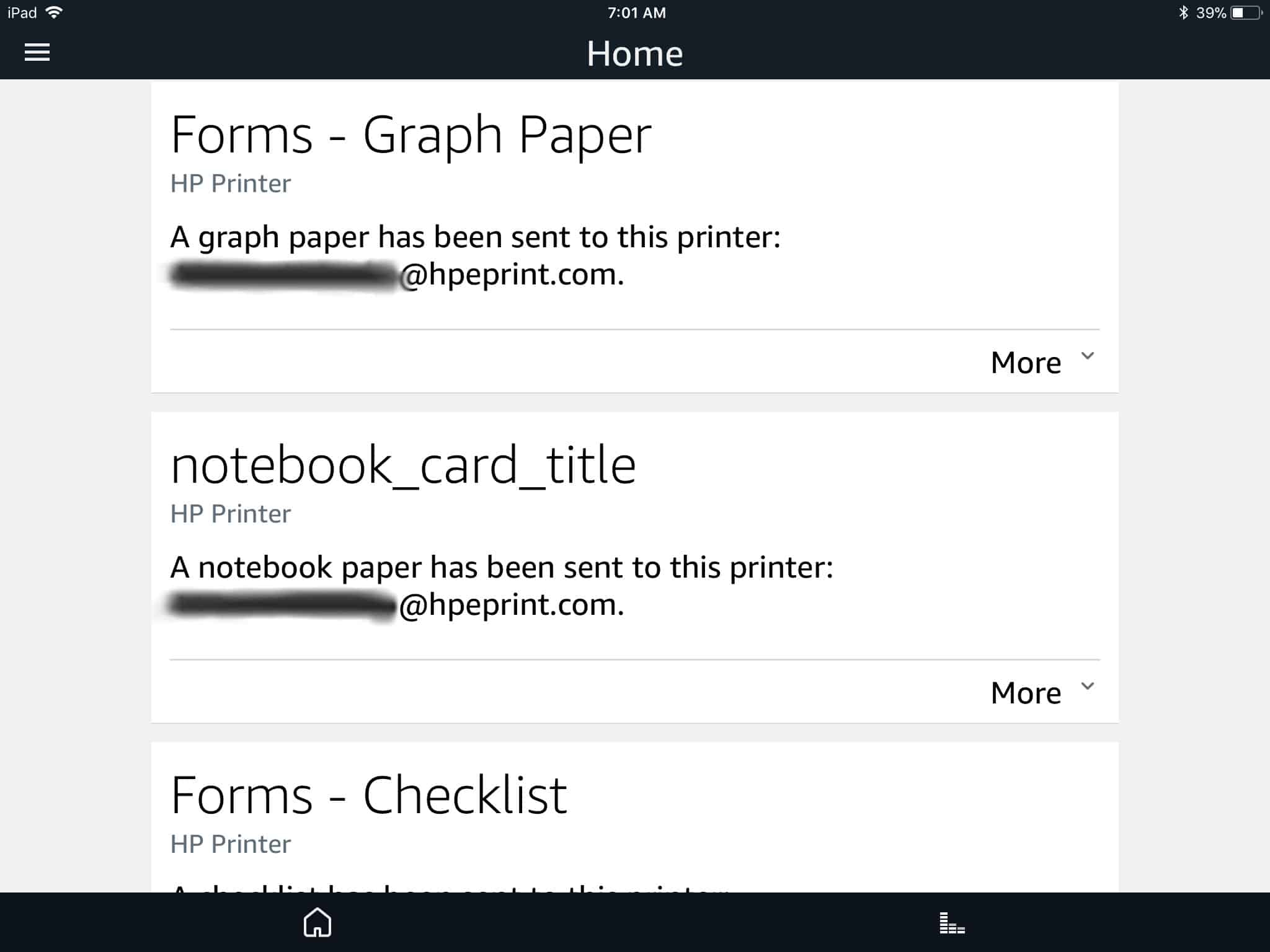
¿Necesitas formularios en blanco? Diga: «Alexa, pídale a mi impresora que imprima una lista de verificación de una columna» o «Alexa, pídale a mi impresora que imprima papel rayado» o «Alexa, pídale a mi impresora que imprima papel cuadriculado métrico».
11. Más información
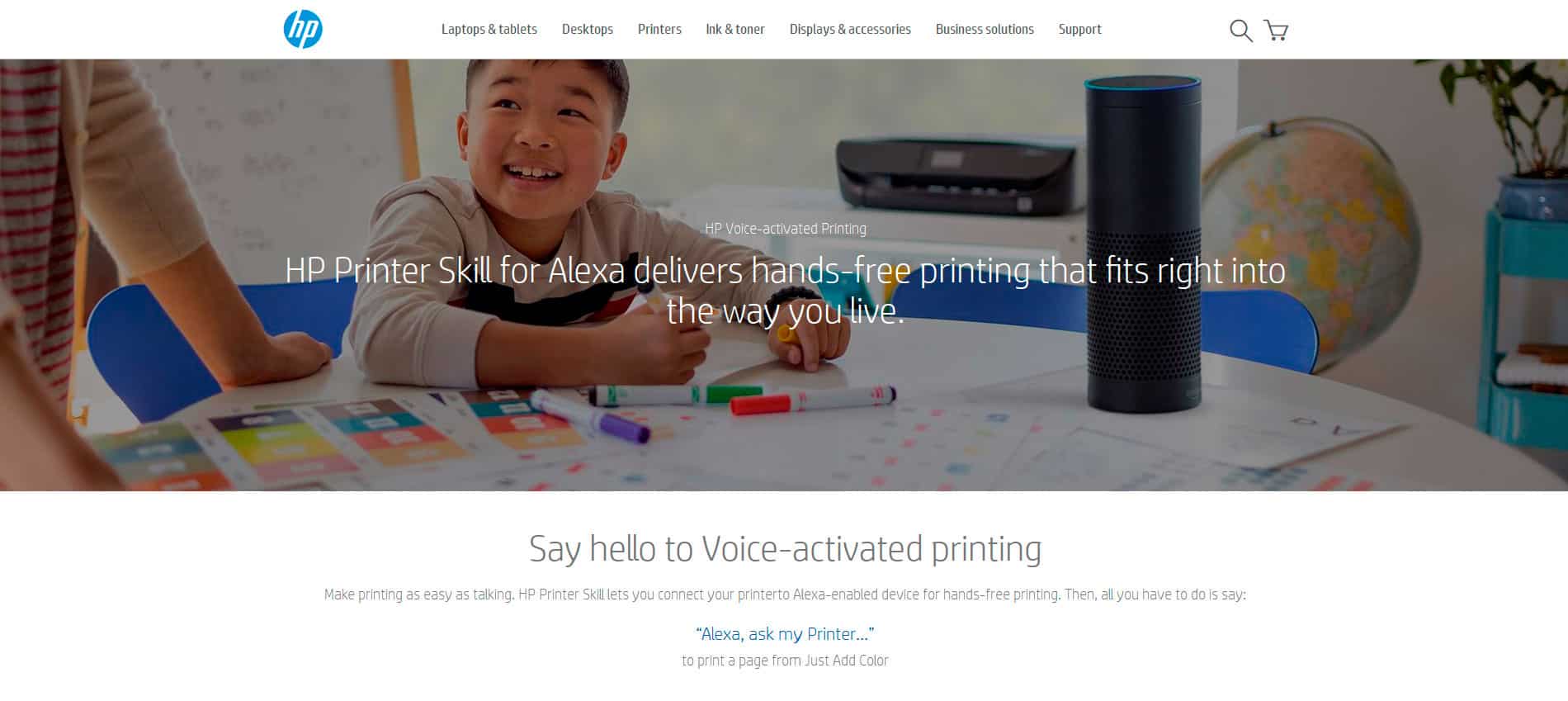
Para saber más sobre la destreza de Alexa en la impresión, mira la página Habilidad de la impresora HP para Alexa.
12. Tinta instantánea HP
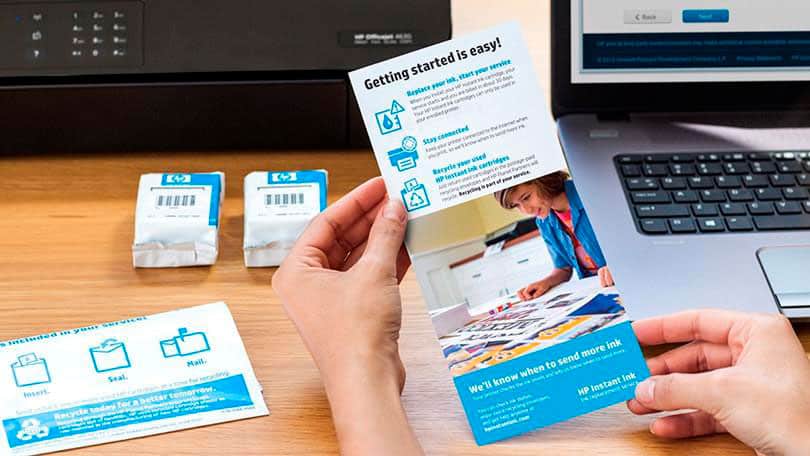
Si imprime en volumen, el costo por página es importante. Vale la pena explorar los programas de tinta de bajo costo ofrecidos por los principales fabricantes de impresoras. Esto es lo que necesita saber sobre la tinta instantánea HP y otros programas de tinta para impresoras de bajo costo.

